HP Jornada 545, Jornada 548 User Manual [fr]

3RFNHW 3& +3 -RUQDGD V©ULH
*XLGH GH O XWLOLVDWHXU
Numéro de référence F1824-90003
Imprimé à Singapour
Edition 1

&RS\ULJKW
Les informations contenues dans ce document sont fournies “en l'état” et sont susceptibles de modification sans préavis.
Hewlett—Packard Company ne fournit aucune garantie quant au contenu de ce manuel, y compris, et sans limitation, des garanties implicites relatives à la commercialisation et à l'adéquation à un usage particulier. Hewlett—Packard Co. ne peut être tenu pour responsable d'éventuelles erreurs contenues dans le présent manuel et des dommages directs ou indirects en relation avec la fourniture, les performances ou l'utilisation de ce manuel ou des exemples qu'il contient.
© Hewlett—Packard Co. 2000.
Ce document contient des informations propriétaires protégées par copyright. Tous droits réservés. La photocopie, la reproduction, l'adaptation ou la traduction vers une autre langue de quelque partie que ce soit du présent document sans le consentement écrit préalable de Hewlett—Packard Co. est interdite, excepté dans les conditions prévues par la législation sur les droits d'auteur.
Les programmes qui régissent ce produit sont protégés par copyright et tous les droits sont réservés. La reproduction, l'adaptation ou la traduction de ces programmes sans le consentement écrit préalable de Hewlett—Packard Co. est également interdite.
Microsoft, ActiveSync, Outlook, Pocket Outlook, Expedia, AutoRoute Express, MapPoint, Windows, Windows NT, le logo Windows et le logo Windows CE sont des marques déposées ou des marques commerciales de Microsoft Corporation aux Etats-Unis et dans d'autres pays. Les licences de produits Microsoft sont concédées aux OEM par Microsoft Licensing Inc., filiale détenue à 100% par Microsoft Corporation.
Tous les autres noms de marques et de produits utilisés dans ce document sont des noms de marques, des marques de services, des marques commerciales ou des marques déposées de leurs propriétaires respectifs.
+HZOHWW 3DFNDUG 6LQJDSRUH 3WH /WG $VLD 3DFLILF 3HUVRQDO &RPSXWHU 'LYLVLRQ
$OH[DQGUD 5RDG 6LQJDSRUH

7DEOH GHV PDWL¨UHV |
|
1 | Bienvenue .................................................................................... |
1 |
Contenu du coffret.................................................................... |
2 |
Utilisation de ce manuel ........................................................... |
2 |
Eléments installés sur votre HP Jornada.................................. |
4 |
Où trouver les informations ...................................................... |
5 |
2 | Mise en route ............................................................................... |
7 |
Caractéristiques du matériel..................................................... |
8 |
Première utilisation de votre HP Jornada ............................... |
10 |
Mise sous tension et hors tension de votre HP Jornada ........ |
12 |
Utilisation des touches............................................................ |
12 |
Navigation dans Windows pour Pocket PC ............................ |
14 |
Saisie d'informations .............................................................. |
18 |
Recherche et organisation des informations .......................... |
24 |
3 | Connexion à votre ordinateur de bureau.................................... |
27 |
Installation de Microsoft ActiveSync sur votre ordinateur |
|
de bureau ......................................................................... |
28 |
Connexion de votre Jornada .................................................. |
29 |
Création d'un partenariat ........................................................ |
32 |
Synchronisation de données .................................................. |
34 |
Consultation de votre HP Jornada depuis votre ordinateur |
|
de bureau ......................................................................... |
36 |
Transfert de données de votre HP Jornada sur |
|
votre ordinateur de bureau (et inversement)..................... |
37 |
Sauvegarde et restauration des données............................... |
37 |
4 | Connexion à Internet ou à un réseau. ........................................ |
41 |
Connexion de votre Jornada .................................................. |
42 |
Création d'une connexion ISP ou réseau ............................... |
44 |
Consultation du web (ou d'un réseau Intranet d'entreprise) ... |
47 |
Envoi et réception de messages électroniques ...................... |
52 |
5 | Configuration de votre Jornada.................................................. |
59 |
Gestion de l'alimentation ........................................................ |
60 |
Gestion de la mémoire ........................................................... |
61 |
Réglage des paramètres ........................................................ |
62 |
Sécurité .................................................................................. |
65 |
Configuration des touches...................................................... |
66 |
Configuration de menus ......................................................... |
68 |
Ajout ou suppression de programmes.................................... |
70 |

6 | Microsoft Pocket Outlook ........................................................... |
73 |
|
Calendrier : Planification de rendez-vous et de réunions ....... |
74 |
|
Contacts : Conserver les coordonnées de vos amis |
|
|
et de vos collègues ........................................................... |
76 |
|
Tâches : Tenir une liste de tâches à accomplir ...................... |
77 |
|
Notes : Noter une idée ou une pensée................................... |
79 |
|
7 | Programmes des appareils de poche......................................... |
81 |
|
Microsoft Pocket Word ........................................................... |
82 |
|
Microsoft Pocket Excel ........................................................... |
83 |
|
Microsoft Windows Media Player ........................................... |
85 |
|
Microsoft Reader .................................................................... |
87 |
|
OmniSolve.............................................................................. |
88 |
|
8 | Accessoires................................................................................ |
89 |
|
Accessoires de marque HP .................................................... |
90 |
|
Cartes CompactFlash............................................................. |
91 |
|
9 | Dépannage ................................................................................ |
93 |
|
Réinitialisez votre HP Jornada. .............................................. |
94 |
|
Problèmes de base ................................................................ |
96 |
|
Connexions distantes ........................................................... |
100 |
|
10 | Support et service .................................................................. |
105 |
|
Site web................................................................................ |
105 |
|
Support client ....................................................................... |
105 |
|
Service ................................................................................. |
105 |
|
Contacter Hewlett—Packard partout dans le monde............ |
106 |
|
Garantie ........................................................................................ |
|
109 |
Certificat de garantie de matériel de un an........................... |
109 |
|
Limitation de garantie ........................................................... |
109 |
|
Limitation de garantie et réparation ...................................... |
110 |
|
Garantie compatibilité An 2000 de Hewlett—Packard.......... |
111 |
|
Accord de licence de logiciel HP et garantie limitée HP ....... |
112 |
|
Glossaire....................................................................................... |
|
117 |
Index ............................................................................................. |
|
121 |
Annexe A |
Logiciel de reconnaissance de caractères................... |
125 |
Annexe B |
Transfert de données à partir d'autres appareils ......... |
129 |
Transfert de données depuis un PC ou un agenda |
|
|
de poche......................................................................... |
129 |
|
Transfert de données à partir d'appareils Palm .................... |
131 |
|

| 1
_ %LHQYHQXH
Félicitations ! Vous venez d'acquérir le Pocket PC Jornada série 540 de Hewlett—Packard, qui fonctionne avec un système d'exploitation Microsoft® Windows®. Votre Pocket PC HP Jornada vous permet de conserver vos informations professionnelles et personnelles les plus importantes à portée de main. Votre HP Jornada est équipé du logiciel pour Pocket PC de Microsoft Windows, et notamment de la dernière version de Microsoft® Pocket Outlook®, grâce à laquelle vous pouvez lire et écrire des messages électroniques pendant vos déplacements et gérer vos rendez-vous et vos contacts. Vous découvrirez que votre HP Jornada est également un compagnon idéal pour votre ordinateur de bureau ou votre portable. Il vous permet d'emporter avec vous données et documents professionnels stratégiques et de transférer les informations mises à jour dès votre retour au bureau. Le HP Jornada vous offre la meilleure qualité en matière de performances et de gestion d'alimentation, ainsi que des programmes et des utilitaires performants conçus par Hewlett—Packard, ce qui fait de lui un partenaire professionnel puissant, fiable et mobile.
Dans ce chapitre, vous trouverez :
∙la liste du contenu du coffret HP Jornada,
∙une présentation du présent guide d'utilisation ainsi que des références à d'autres sources d'informations utiles,
∙la description des programmes et des fonctions inclus dans votre Pocket PC.

2 | Guide de l’utilisateur HP Jornada série 540
&RQWHQX GX FRIIUHW
Votre coffret HP Jornada contient les éléments suivants :
∙le Pocket PC HP Jornada,
∙un adaptateur secteur,
∙un guide de démarrage rapide HP Jornada—guide illustré destiné à configurer votre Jornada,
∙la documentation HP—notamment le présent guide de l'utilisateur et un feuillet sur les réglementations,
∙le Guide des accessoires du HP Jornada,
∙le CD-ROM Microsoft® ActiveSync® et la brochureMise en route de Microsoft ActiveSync,
∙une solution de connectivité USB ou série (câble de synchronisation ou station d'accueil, selon le modèle).
8WLOLVDWLRQ GH FH PDQXHO
Le présent guide est conçu pour vous aider à démarrer rapidement et facilement l'utilisation de votre HP Jornada. Bien que nous ayons pris soin de vérifier les procédures et des illustrations, certains des écrans qui s'affichent sur votre HP Jornada peuvent être différents de ceux qui figurent dans le présent manuel.
L'aide en ligne contient des instructions étape par étape sur l'utilisation des programmes du HP Jornada. Vous y avez donc accès en permanence et vous n'avez pas besoin d'emporter ce guide avec vous dans vos déplacements. (Pour plus d'informations sur l'utilisation de l'aide en ligne, reportez-vous à la section Utilisation de l'aide de votre HP Jornada, plus loin dans ce chapitre).
Le présent Guide de l'utilisateur se compose comme suit :
∙Chapitre 1, Bienvenue. Présente brièvement le coffret HP Jornada et le présent Guide de l'utilisateur.
∙Chapitre 2, Mise en route. Fournit des instructions étape par étape pour charger votre Pocket PC, exécuter l'Assistant Bienvenue et vous préparer à la première utilisation de votre HP Jornada.
∙Chapitre 3, Connexion à votre ordinateur de bureau. Contient les informations nécessaires à la connexion de votre Pocket PC, au transfert de fichiers, ainsi qu’à la synchronisation des données Microsoft Pocket Outlook et des messages électroniques.

Chapitre 1 | Bienvenu | 3
∙Chapitre 4, Connexion à Internet ou à un réseau. Explique comment utiliser un modem CompactFlash pour vous connecter à Internet via un fournisseur de service Internet, ou installer une carte d'interface réseau CompactFlash pour vous connecter à un réseau. Une fois en ligne, vous pouvez naviguer sur le réseau Internet ou l'intranet et envoyer et recevoir vos messages électroniques directement à partir de votre Pocket PC.
∙Chapitre 5, Configuration de votre HP Jornada. Expose en détail les nombreuses façons d’ajouter des fonctionnalités à votre HP Jornada par l'installation de logiciels et de programmes complémentaires, et explique comment personnaliser votre HP Jornada en utilisant les paramètres et le Panneau de configuration HP.
∙Chapitre 6, Microsoft Pocket Outlook. Décrit les programmes Contacts, Calendrier, Tâches et Notes (programmes PIM, Program Information Manager) installés sur votre HP Jornada.
∙Chapitre 7, Programmes pour PC de poche. Décrit les programmes de productivité inclus dans votre HP Jornada, et notamment les logiciels Microsoft Windows pour Pocket PC (Microsoft® Pocket Word, Pocket Excel, Microsoft® Reader et Windows Media™ Player) ainsi que la calculatrice OmniSolve® de Landware.
∙Chapitre 8, Accessoires. Décrit les accessoires HP disponibles pour votre Pocket PC et contient des instructions permettant d'ajouter des fonctionnalités à l'aide d'une carte CompactFlash.
∙Chapitre 9, Dépannage.Explique comment réinitialiser votre Pocket PC, comment restaurer les paramètres du fabricant par défaut et fournit des conseils et les procédures à suivre en cas d'incident.
∙Chapitre 10, Support et Service. Contient les numéros de téléphone et les adresses permettant d'obtenir l'assistance de Hewlett—Packard.
Le présent guide de l'utilisateur contient des indicateurs destinés à vous aider à trouver facilement les informations que vous souhaitez.
Raccourci, autre façon d'effectuer une opération ou informations détaillées sur la rubrique.
Informations de type “Attention” ou “Avertissement” sur la rubrique. Il s'agit d'informations importantes qui doivent être prises en compte pour éviter la perte de données ou des dommages sur votre
HP Jornada.
Informations utiles relatives à la rubrique.

4 | Guide de l’utilisateur HP Jornada série 540
(O©PHQWV LQVWDOO©V VXU YRWUH +3 -RUQDGD
Votre HP Jornada contient déjà tous les logiciels nécessaires à un fonctionnement de mobile professionnel. Ces programmes sont présentés plus loin. Vous trouverez de plus amples informations dans les chapitres ultérieurs.
Les programmes répertoriés ci-dessous sont installés en mémoire ROM. Il est impossible de les supprimer et vous n'aurez jamais à les réinstaller.
3URJUDPPHV +3
Paramètres HP. Permettent de régler la luminosité et le contraste de votre écran et de définir le volume du haut-parleur pour s'adapter à votre environnement de travail. Vous pouvez choisir entre quatre profils prédéfinis ou créer le vôtre.
Sauvegarde HP. Permet de protéger vos données stratégiques même lorsque vous êtes en déplacement, en sauvegardant vos bases de données PIM (Gestionnaire d'informations personnelles) Contacts, Calendrier et Tâches, ou bien l'ensemble des données de votre Pocket PC sur une carte CompactFlash.
Boutons de jeu HP. Permettent d'améliorer vos scores dans vos jeux favoris sur votre Pocket PC. Utilisez cette application pour affecter aux touches de votre Pocket PC des actions de jeu.
Menu d'accueil HP. Permet de lancer rapidement vos programmes préférés ou les documents que vous utilisez le plus fréquemment. Affectez à chacun des boutons du menu d'accueil HP un document ou un programme différent.
Gestionnaire de tâches HP. Permet de passer d'un programme ou d'un document ouvert à l'autre, ou ferme n'importe quel programme du menu contextuel Aujourd'hui.
/RJLFLHOV 0LFURVRIW :LQGRZV SRXU 3RFNHW 3&
Calendrier. Permet le suivi de vos rendez-vous et la création de demandes de réunion.
Contacts. Permet de conserver les coordonnées de vos amis et de vos collègues.
Boîte de réception.Permet d'envoyer et de recevoir des messages électroniques.
Notes. Permet de créer des notes manuscrites ou dactylographiées, des dessins et des enregistrements.

Chapitre 1 | Bienvenu | 5
Pocket Excel. Permet de créer de nouveaux classeurs ou d'afficher et d'éditer des classeurs Excel créés sur votre ordinateur de bureau.
Pocket Word. Permet de créer de nouveaux documents ou d'afficher et d'éditer des documents Word créés sur votre ordinateur de bureau.
Tâches. Assure le suivi de vos tâches.
Microsoft Pocket Internet Explorer. Permet de naviguer sur le Web et de visualiser le contenu des chaînes mobiles et des abonnements.
Microsoft Windows Media Player™ pour Pocket PC. Permet de lire des musiques et des séquences audio sur votre Pocket PC. Windows Media Player vous permet de lire des musiques ou des fichiers enregistrés aux formats MP3, WMA ou WAV.
Microsoft Reader. Permet de lire des manuels au format électronique (e-book) sur votre HP Jornada.
/RJLFLHOV VXSSO©PHQWDLUHV
OmniSolve. Cette calculatrice très perfectionnée de Landware permet d'effectuer toutes sortes de calculs complexes. OmniSolve est pré-installé sur votre HP Jornada.
Microsoft® Internet Explorer 5. Permet de surfer sur le Web grâce à la dernière version du logiciel de navigation de Microsoft de votre ordinateur de bureau. Internet Explorer se trouve sur le CD-ROM Microsoft ActiveSync.
Microsoft Windows Media Manager pour Pocket PC. Permet de convertir différents fichiers de musique et audio au format approprié et de les transférer sur votre HP Jornada. Windows Media Manager se trouve sur le CD-ROM Microsoft ActiveSync.
2¹ WURXYHU OHV LQIRUPDWLRQV
Le tableau suivant vous indique où trouver des informations complémentaires pour vous aider à utiliser votre HP Jornada.
|
Pour obtenir des informations sur : |
Voir : |
|
|
|
|
|
|
les programmes installés sur votre |
le présent Guide de l'utilisateur ou l'aide |
|
|
HP Jornada |
en ligne. Cliquez sur Aide dans le |
|
|
|
menu Démarrerpour afficher l'aide sur |
|
|
|
le programme activé. |
|
|
|
|
|
|
|
|
|

6 | Guide de l’utilisateur HP Jornada série 540
Pour obtenir des informations sur : |
Voir : |
|
|
les programmes supplémentaires |
le dossier Extras du CD-ROM |
pouvant être installés sur votre |
ActiveSync et le site Web, à l'adresse |
HP Jornada |
suivante : www.hp.com/jornada. |
|
|
la connexion et la synchronisation |
la brochure Mise en route de Microsoft |
avec un ordinateur de bureau |
ActiveSync ou l'aide d'ActiveSync sur |
|
votre ordinateur de bureau. |
|
|
les mises à jour de dernière minute et |
les fichiers Lisez-moi du dossier |
des informations techniques |
Microsoft ActiveSync de votre |
détaillées |
ordinateur de bureau ou du CD-ROM, |
|
et au site Web HP Jornada, à l'adresse |
|
www.hp.com/jornada. |
|
|
le dépannage de connexions |
l'outil de dépannage d'ActiveSync, sur |
|
votre ordinateur de bureau. Dans le |
|
menu Fichier d'ActiveSync, cliquez sur |
|
Paramètres de connexion, puis sur |
|
Aide. |
|
|
les informations récentes sur les |
le site Web Microsoft Windows CE, à |
derniers Pocket PC fonctionnant avec |
l'adresse suivante : |
Windows |
www.microsoft.com/windowsce. |
|
|
8WLOLVDWLRQ GH O DLGH HQ OLJQH VXU YRWUH +3 -RUQDGD
Vous pouvez trouver de l'aide sur des programmes spécifiques et sur Windows pour Pocket PC en cliquant sur Aide dans le menu Démarrer. L'aide du programme activé s'affiche. Pour afficher un menu de tous les fichiers d'aide disponibles sur votre Pocket PC, cliquez sur le menu Afficher, puis sur Installer toute l'aide, ou cliquez simplement sur Aide lorsque l'écran Aujourd'hui est activé.
Naviguez dans l'aide comme si vous vous trouviez dans Microsoft Internet Explorer : en cliquant sur des liens ou sur le bouton Précédent. Lorsque vous avez terminé de consulter l'aide, cliquez sur  pour revenir au programme que vous utilisiez auparavant.
pour revenir au programme que vous utilisiez auparavant.

| 7
_ 0LVH HQ URXWH
Ce chapitre vous aidera lorsque vous commencerez à utiliser votre Pocket PC Jornada. Vous vous familiariserez avec votre matériel, apprendrez à configurer votre HP Jornada et vous initierez au système d'exploitation Windows pour Pocket PC. A la fin de ce chapitre, vous détiendrez toutes les informations dont vous avez besoin pour commencer à travailler avec votre HP Jornada.
Ce chapitre contient des instructions étape par étape destinées à vous aider dans :
∙l'identification des caractéristiques du matériel,
∙l'exécution de l'Assistant Bienvenue,
∙la navigation dans Windows pour Pocket PC,
∙la saisie des informations,
∙la recherche et l'organisation de ces informations.
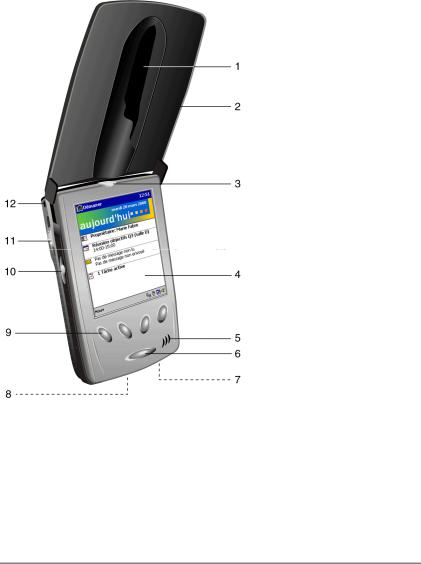
8 | Guide de l’utilisateur HP Jornada série 540
&DUDFW©ULVWLTXHV GX PDW©ULHO
Les illustrations ci-dessous présentent les différents boutons, connecteurs, ports et autres caractéristiques de votre HP Jornada.
1. Stylet et logement de stylet
2. Capot
3. Bouton/voyant de notification. Appuyer dessus et le maintenir pour mettre l'écran hors tension. Le voyant indique l'état de l'alimentation pendant la recharge.
4. Ecran tactile
5. Haut-parleur
6. Bouton Marche/Arrêt
7. Prise de courant continu
8. Port USB/série. Se connecter à l’ordinateur de bureau à l'aide du câble de synchronisation ou de la station d'accueil.
9. Touches de raccourci HP. Appuyer pour ouvrir une application.
10. Bouton d'enregistrement. Maintenir pendant l'enregistrement.
11. Bouton d'action. Appuyer pour sélectionner les éléments mis en surbrillance ou actionner le bouton pour faire défiler le document vers le haut ou vers le bas.
12. Microphone
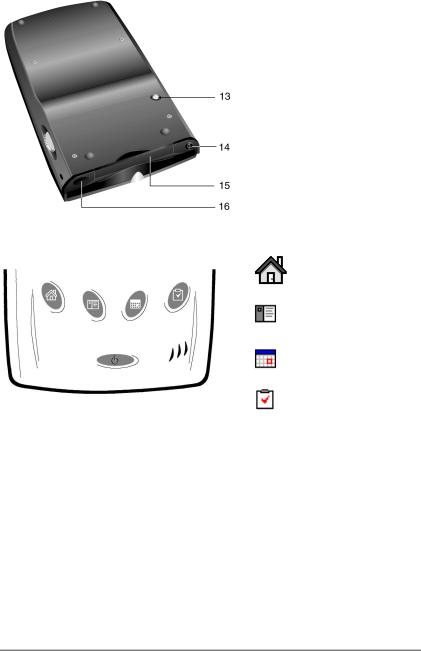
Chapitre 2 | Mise en route | 9
13. Bouton de réinitialisation
14. Prise de casque stéréo
15. Emplacement de carte CompactFlash. Ajoute de la mémoire ou des accessoires, grâce à des cartes CompactFlash de Type I.
16. Port infrarouge. Transfère des fichiers et des données entre différents périphériques sans utiliser de fil ou de câble.
Menu d'accueil HP
Contacts
Calendrier
Tâches
Touches de raccourci HP
(QWUHWLHQ GH YRWUH +3 -RUQDGD
Si vous l'entretenez correctement, votre HP Jornada sera un compagnon fiable pour votre ordinateur de bureau. Pour vous assurer une utilisation longue et sans problème, suivez ces conseils :
∙Nettoyage de l'écran.Si vous touchez l'écran du HP Jornada, vous allez laisser dessus des traces de doigt qui rendront la lecture de l'écran difficile. Pour nettoyer l'écran, vaporisez un peu de nettoyant vitre sur un chiffon doux. Evitez de vaporiser l'écran directement.
Vous pouvez également protéger l'écran à l'aide d'un protecteur d'écran en option. Pour plus d'informations, reportez-vous à la section
Accessoires de marque HP, chapitre 8.
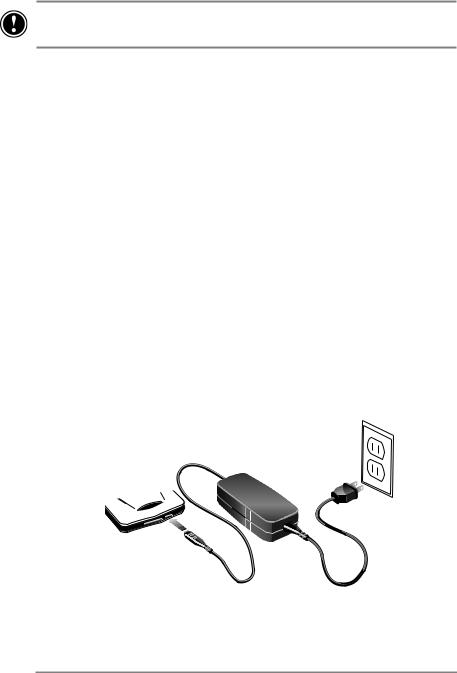
10 | Guide de l’utilisateur HP Jornada série 540
Assurez-vous que votre HP Jornada est bien hors tension avant de nettoyer l'écran tactile.
∙Ne laissez pas tomber votre HP Jornada. Une chute peut endommager des composants fragiles de votre HP Jornada, et notamment l'écran. Les dommages accidentels ne sont pas couverts par la garantie expresse de Hewlett—Packard.
∙Evitez les émissions par rayonnement.Les émissions par rayonnement provenant d’un autre appareil électronique peuvent affecter l'affichage de votre HP Jornada. La suppression de la source des émissions rétablira un affichage normal.
∙Evitez les températures trop élevéesVotre. HP Jornada est conçu pour fonctionner à une température comprise entre 0 et 40 ºC (32 à 104 ºF). Si vous soumettez l'appareil à des températures non comprises dans cet intervalle, il risque d'être endommagé ou de provoquer une perte de données. Veillez tout particulièrement à ne pas exposer votre HP Jornada à la lumière directe du soleil ou à ne pas le laisser dans une voiture car les températures peuvent augmenter et atteindre des niveaux dangereux.
3UHPL¨UH XWLOLVDWLRQ GH YRWUH +3 -RUQDGD
Pour commencer à utiliser votre HP Jornada, suivez les instructions ci-dessous :
1.Connectez-vous à l'alimentation secteur. Branchez l'adaptateur secteur, puis connectez la prise de courant continu à votre Pocket PC.
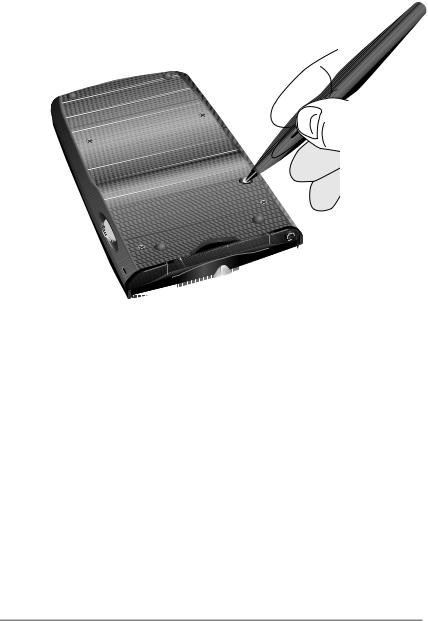
Chapitre 2 | Mise en route | 11
2.Réinitialisez votre HP Jornada.Appuyez sur le bouton de réinitialisation rouge situé à l'arrière de votre Pocket PC.
3.Suivez les instructions de l'Assistant Bienvenue. Lorsque vous démarrez votre HP Jornada pour la première fois, l'écran d’accueil de Hewlett—Packard s'affiche. Après quelques instants, l'Assistant Bienvenue démarre. Il présente brièvement Windows pour Pocket PC, vous aide à aligner l'écran tactile et vous invite à sélectionner votre ville et votre fuseau horaire.
4.Réglez l'affichage.Avant de commencer, vous devrez peut-être régler le contraste et la luminosité de l'affichage pour obtenir un niveau confortable. Appuyez sur la touche de raccourci du menu d'accueil HP et maintenez-la enfoncée jusqu'à ce que les paramètres HP s'affichent, puis déplacez les ascenseurs pour chacun des paramètres.
5.Enregistrez votre HP Jornada. Pour bénéficier de la garantie, du support technique et des informations sur les mises à jour, enregistrez votre HP Jornada à l'adresse suivante : www.hp.com/jornada.

12 | Guide de l’utilisateur HP Jornada série 540
0LVH VRXV WHQVLRQ HW KRUV WHQVLRQ GH YRWUH +3 -RUQDGD
L’une des fonctions les plus pratiques de votre HP Jornada est la fonction “Immédiat”. Grâce à cette fonction, vous n'avez pas à attendre que votre HP Jornada démarre ou se ferme. Vous pouvez commencer à travailler immédiatement en appuyant sur le bouton Marche/Arrêt ou sur l’une des touches de raccourci HP.
Vous pouvez également mettre votre HP Jornada sous tension en cliquant simplement sur l'écran tactile. Dans l'onglet Préférencesde la page Paramètres HP, sélectionnez la case à cocher Cliquer sur l'écran pour mettre sous tension.
Lorsque vous avez terminé votre travail, mettez votre HP Jornada hors tension en appuyant sur le bouton Marche/Arrêt. Par défaut, le rétro-éclairage s'affaiblit après une minute d'inactivité et votre HP Jornada sera mis automatiquement hors tension après trois minutes d'inactivité s'il n'est pas connecté à une prise d'alimentation secteur. Vous pouvez modifier ces paramètres à l'aide du Panneau de configuration Alimentation. Dans le menu Démarrer, cliquez sur Paramètres, sur l'onglet Système, puis sur l'icône Alimentation.
8WLOLVDWLRQ GHV WRXFKHV
Les touches de votre HP Jornada (et non les boutons et les icônes s'affichant à l'écran), peuvent être utilisées pour exécuter plusieurs fonctions, comme la mise sous tension de votre HP Jornada ou le démarrage d’un programme particulier.
Les fonctions associées à chaque touche sont décrites ci-dessous. En outre, la plupart des touches peuvent être reprogrammées ou configurées pour lancer le programme que vous avez choisi. Pour plus d'informations, reportezvous à la section Configuration des touches, chapitre 5.
%RXWRQ YR\DQW GH QRWLILFDWLRQ
∙Lorsqu'un voyant vert clignote, il signale une alarme ou un rappel. Si l'alarme émet un son, appuyez sur le bouton/voyant de notification pour le couper. Le voyant continue de clignoter jusqu'à ce que vous supprimiez le rappel.
∙Lorsque vous êtes connecté au secteur, un voyant orange indique que votre HP Jornada est en cours de charge. Un voyant vert allumé (non clignotant) indique que votre HP Jornada est complètement chargé.
∙Appuyez sur le bouton/voyant de notification et maintenez-le enfoncé pour mettre l'écran hors tension. Un voyant rouge clignotant signale que l'écran est hors tension (l'appareil est toujours sous tension).
∙Lorsque l'écran est hors tension, appuyez sur le bouton/voyant de notification pour remettre l’écran sous tension.
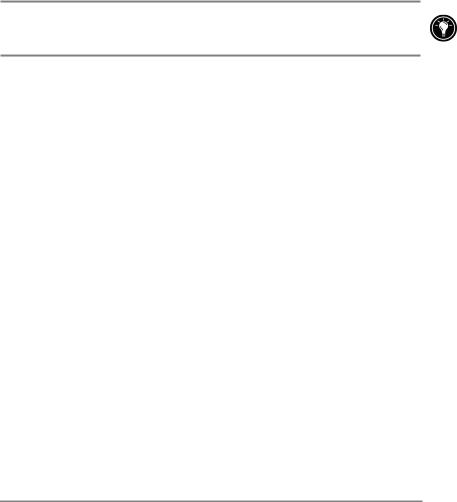
Chapitre 2 | Mise en route | 13
%RXWRQ G HQUHJLVWUHPHQW
∙Appuyez sur le bouton d'enregistrement, puis relâchez-le pour mettre votre HP Jornada sous tension.
∙Appuyez sur le bouton d'enregistrement, puis maintenez-le enfoncé pour mettre votre HP Jornada sous tension et commencer l'enregistrement. Si le haut-parleur n'est pas coupé, un bip indique que l'enregistrement a commencé.
∙Lâchez le bouton d'enregistrement pour arrêter l'enregistrement. Si le haut-parleur n'est pas coupé, un double bip indique la fin de l'enregistrement.
Pour éviter la mise sous tension intempestive de votre HP Jornada, vous pouvez désactiver le bouton d'enregistrement. Pour plus d'informations, reportez-vous à la section Réglage de paramètres, chapitre 5.
7RXFKHV GH UDFFRXUFL +3
∙Appuyez sur n'importe quelle touche de raccourci de votre HP Jornada et démarrez l'application qui lui est associée.
∙Appuyez sur la touche de raccourci du menu d'accueil HP pour lancer le menu d'accueil HP.
∙Appuyez sur la touche de raccourci du menu d'accueil HP une deuxième fois pour afficher la deuxième page de boutons.
∙Appuyez sur la touche de raccourci du menu d'accueil HP et maintenez-la enfoncée pour lancer Paramètres HP.
∙Appuyez sur la touche de raccourci de Calendrier, Contacts ou Tâches pour lancer l'application correspondante.
∙Dans Calendrier, Contacts ou Tâches, appuyez de nouveau sur la touche de raccourci pour changer d'affichage (par exemple, pour passer de l'affichage de la journée à l'affichage de la semaine).
%RXWRQ 0DUFKH $UUªW
∙Appuyez sur le bouton Marche/Arrêt pour mettre votre HP Jornada sous tension ou hors tension.
∙Appuyez sur le bouton Marche/Arrêt et maintenez-le enfoncé pour ouvrir l'application d'alignement de l'écran et ré-étalonner le stylet et l'écran tactile. Pour plus d'informations, reportez-vous à la section Alignement de l'écran tactile, plus loin dans ce chapitre.
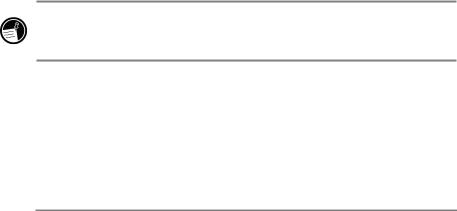
14 | Guide de l’utilisateur HP Jornada série 540
1DYLJDWLRQ GDQV :LQGRZV SRXU 3RFNHW 3&
8WLOLVDWLRQ GX VW\OHW
Utilisez le stylet pour naviguer et sélectionner des objets à l'écran :
∙Cliquer. Touchez l'écran une fois avec le stylet pour ouvrir des éléments et sélectionner des options.
∙Faire glisser. Maintenez le stylet sur l'écran, puis faites-le glisser pour sélectionner des textes et des images. Faites-le glisser dans une liste pour effectuer une multi-sélection.
∙Cliquer et maintenir. Cliquez, puis maintenez le stylet sur un élément pour afficher une liste des actions disponibles pour cet élément.
Vous pouvez également "cliquer” avec les doigts, mais le stylet vous apportera une précision supérieure. Pour plus de commodité, le stylet se range dans le logement de stylet situé sur le capot amovible du HP Jornada.
$OLJQHPHQW GH O ©FUDQ WDFWLOH
De temps à autre, vous pouvez constater que la précision des clics de votre stylet diminue. Lorsque cela se produit, vous pouvez réaligner votre écran tactile à l'aide du panneau de configuration d'alignement de l'écran tactile.
9X^[ X^_[R[ UN YJWWNJ^ MN LXWORP^[J]RXW M JURPWNVNW] MN U ±L[JW ]JL]RUN
1.Dans le menu Démarrer, cliquez sur Paramètres, puis sur l'icône d'alignement de l'écran.
2.Cliquez sur les cibles au fur et à mesure qu'elles apparaissent à différents endroits, afin de ré-étalonner l'écran tactile.
Vous pouvez également ouvrir le Panneau de configuration d'alignement de l'écran, sans utiliser le stylet, en appuyant sur le bouton Marche/Arrêt et en le maintenant enfoncé.
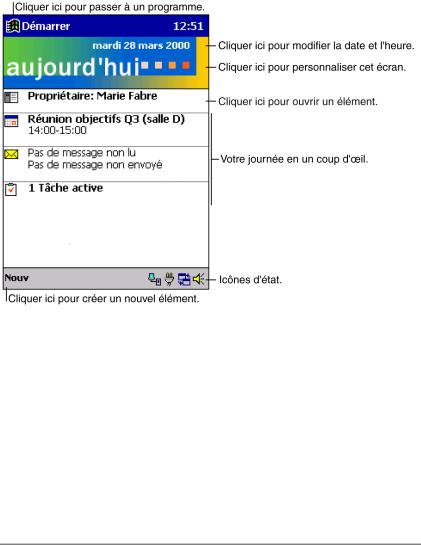
Chapitre 2 | Mise en route | 15
(FUDQ $XMRXUG KXL
Lorsque vous mettez votre HP Jornada sous tension pour la première fois (ou après 4 heures d'inactivité), l'écran Aujourd'hui s'affiche. Vous pouvez également l'afficher en cliquant sur Aujourd'hui, dans le menu Démarrer. L'écran Aujourd'hui affiche les principales informations de votre journée. Pour personnaliser les informations affichées, cliquez sur l'en-tête de l'écran Aujourd'hui.
Ecran Aujourd'hui
3DVVDJH G XQ SURJUDPPH O DXWUH
Utilisez l'application menu d'accueil HP ou le menu Démarrerpour lancer rapidement vos programmes préférés ou ouvrir les documents que vous utilisez fréquemment. Vous pouvez également utiliser le Gestionnaire de tâches HP pour passer d'un programme en cours d'exécution à un autre.
9X^[ M±VJ[[N[ X^ YJ\\N[ M ^W Y[XP[JVVN ¨ U J^][N ¨ U JRMN M^ VNW^ M JLL^NRU 19
1.Appuyez sur la touche de raccourci du menu d'accueil HP.
2.Cliquez sur le bouton correspondant au programme ou au document.
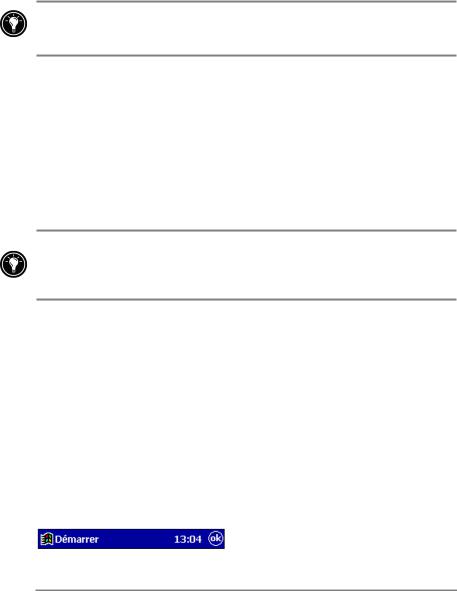
16 | Guide de l’utilisateur HP Jornada série 540
Le menu d'accueil HP comporte deux pages de boutons et d’icônes représentant les programmes et les documents de votre Pocket PC. Pour afficher la deuxième page, cliquez de nouveau sur le raccourci clavier du menu d'accueil HP ou sur l'icône de menu d'accueil HP, située dans le coin inférieur droit de l'écran du menu d'accueil HP.
Les icônes affichées sur les boutons affectés au Panneau de configuration de la mémoire et au Panneau de configuration de l'alimentation changent et signalent une baisse de la capacité mémoire ou de la charge d'alimentation.
9X^[ M±VJ[[N[ X^ YJ\\N[ M ^W Y[XP[JVVN ¨ U J^][N ¨ U JRMN M^ VNW^ -±VJ[[N[
1.Cliquez sur  dans la barre de navigation pour afficher le menu
dans la barre de navigation pour afficher le menu
Démarrer.
2.Dans le menu Démarrer, cliquez sur le programme dans lequel vous devez passer.
–ou–
Cliquez sur les icônes miniatures situées en haut de l'écran Démarrerpour passer sur un programme que vous avez utilisé récemment.
Vous pouvez personnaliser à la fois le menu d'accueil HP et le menu Démarrerpour faciliter l'accès aux programmes que vous utilisez le plus fréquemment. Pour plus d'informations, reportez-vous à la section
Configuration des menus, chapitre 5.
9X^[ YJ\\N[ M ^W Y[XP[JVVN ¨ U J^][N ¨ U JRMN MN 0N\]RXWWJR[N MN ]ªLQN\ 19
1.Sur l'écran Aujourd'hui, cliquez sur l'icône d'état du Gestionnaire de tâches HP  dans la barre de commandes.
dans la barre de commandes.
–ou–
Appuyez sur la touche de raccourci du menu d'accueil HP sur l'icône du Gestionnaire de tâches HP.
2.Dans le menu contextuel, cliquez sur le nom d'un des programmes en cours d'exécution.
%DUUH GH QDYLJDWLRQ
La barre de navigation se trouve en haut de l'écran. Elle affiche le programme actif et l'heure actuelle et permet de passer d’un programme à l’autre et de fermer les écrans.
Barre de navigation de Windows pour Pocket PC
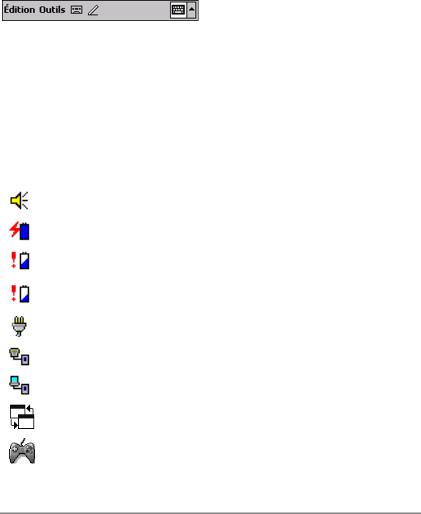
Chapitre 2 | Mise en route | 17
%DUUH GH FRPPDQGHV
Utilisez la barre de commandes en bas de l'écran pour effectuer des tâches dans des programmes. La barre de commandes contient les menus et les boutons des programmes actifs, les icônes d'état et le bouton de l'écran de saisie. Pour créer un nouvel élément dans le programme courant, cliquez sur
Nouveau.
Pour visualiser le nom d'un bouton, cliquez dessus avec le stylet, puis maintenez-le dessus. Faites glisser le stylet en libérant le bouton afin que la commande ne soit pas exécutée.
Barre de commandes Windows pour Pocket PC
,F´QHV G ©WDW
Lorsque l'écran Aujourd'hui s'affiche, vous pouvez voir les icônes d’état suivantes sur la barre de commandes. Le plus souvent, vous pouvez cliquer sur une icône d'état pour afficher le Panneau de configuration ou des informations complémentaires sur l'élément. Par exemple, cliquez sur l'icône de connexion distante active pour interrompre une connexion modem.
Icône Signification
Le haut-parleur est activé.
Le Pocket PC est en cours de charge.
La charge de batterie est inférieure à 50%.
La charge de batterie est très faible. Un message d'avertissement s'affiche également.
La source d'alimentation secteur externe est connectée.
La connexion distante est activée.
La connexion directe à un ordinateur de bureau est activée.
L'option Gestionnaire de tâches HP est activée.
Les boutons de jeu HP sont activés.
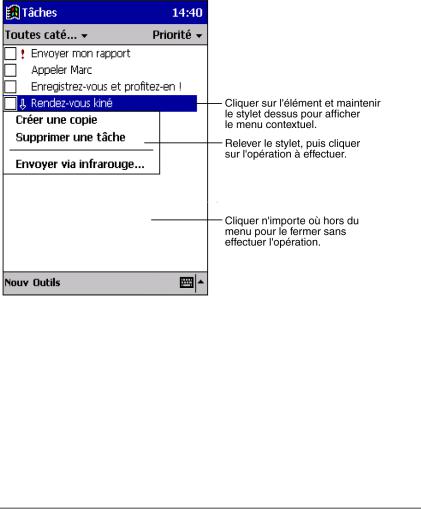
18 | Guide de l’utilisateur HP Jornada série 540
0HQXV FRQWH[WXHOV
Utilisez les menus contextuels pour sélectionner une opération à effectuer sur l'élément sélectionné. Par exemple, vous pouvez utiliser le menu contextuel de la liste des contacts pour supprimer rapidement un contact, en faire une copie ou lui envoyer un message électronique. Les actions des menus contextuels changent d'un programme à l'autre. Pour ouvrir un menu contextuel, cliquez avec le stylet sur l'élément sur lequel vous voulez effectuer l'opération et maintenez-le. Lorsque le menu s'affiche, relevez le stylet, puis cliquez sur l'opération à effectuer. Pour fermer le menu sans effectuer l'opération, cliquez n'importe où en dehors du menu.
Menu contextuel de Tâches
6DLVLH G LQIRUPDWLRQV
Vous avez le choix entre plusieurs options pour entrer des informations sur votre Pocket PC :
∙utiliser le clavier logiciel de l'écran de saisie pour saisir le texte ;
∙utiliser le logiciel de reconnaissance de caractères dans l'écran de saisie pour saisir le texte ;
∙écrire directement sur l'écran ;
∙parler dans le microphone pour enregistrer une note audio.
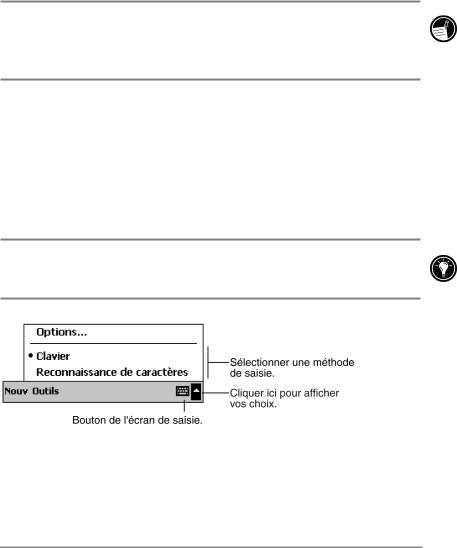
Chapitre 2 | Mise en route | 19
&ODYLHU ORJLFLHO
Le clavier logiciel est un clavier à l'écran situé en bas de l'écran. Cliquez sur une lettre de clavier pour la saisir, comme si vous la tapiez.
9X^[ JOORLQN[ U ±L[JW UXPRLRNU
1.Cliquez sur l'icône d'écran de saisie située sur le côté droit de la barre de commandes.
L'icône peut représenter soit un clavier, soit un crayon, selon l'option de saisie
sélectionnée. Lorsque s'affiche (cela signifie que le logiciel de reconnaissance de caractères est sélectionné), cliquez sur la flèche située à droite de l'icône de la zone de saisie, puis sur Clavier.
s'affiche (cela signifie que le logiciel de reconnaissance de caractères est sélectionné), cliquez sur la flèche située à droite de l'icône de la zone de saisie, puis sur Clavier.
∙Pour afficher un pavé numérique, cliquez sur , en haut à gauche du clavier logiciel.
, en haut à gauche du clavier logiciel.
∙Pour taper les caractères accentués, cliquez sur en bas à gauche du clavier logiciel. L'écran affiche les caractères accentués disponibles.
en bas à gauche du clavier logiciel. L'écran affiche les caractères accentués disponibles.
∙Pour taper des lettres en majuscules, cliquez sur la touche σ.
∙Pour utiliser les raccourcis clavier tels que χς pour Coller ou χΖ pour Annuler, cliquez sur la touche χ, puis sur la lettre correspondant à la commande.
Pour modifier la taille des touches à l'écran et définir d'autres options pour le clavier logiciel, cliquez sur la flèche située en regard de l'icône d'écran de saisie, puis cliquez sur Options ou utilisez l'écran de saisie.
Icône et menu de l'écran de saisie
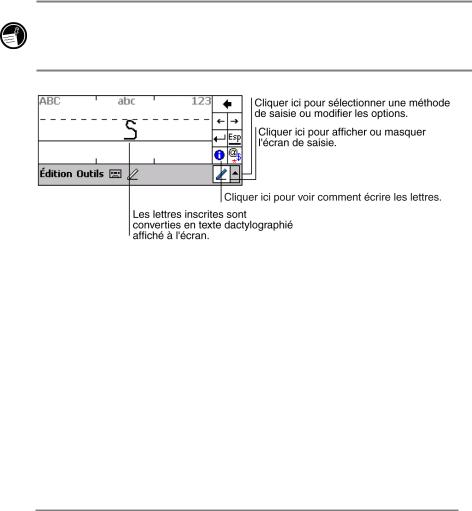
20 | Guide de l’utilisateur HP Jornada série 540
/RJLFLHO GH UHFRQQDLVVDQFH GH FDUDFW¨UHV
Le logiciel de reconnaissance de caractères est une zone d'écriture de l'écran qui convertit les traits de votre stylet sur l'écran en lettres dactylographiées dans le document actif. Pour écrire dans l'écran de saisie, utilisez le stylet comme si vous écriviez sur papier.
9X^[ JOORLQN[ UN UXPRLRNU MN [NLXWWJR\\JWLN MN LJ[JL]°[N\
1.Cliquez sur l'icône d'écran de saisie située sur le côté droit de la barre de commandes.
L'icône d'écran de saisie peut représenter soit un clavier, soit un crayon, selon
l'option de saisie que vous avez sélectionnée. Lorsque s'affiche (cela signifie que le clavier logiciel est sélectionné), cliquez sur la flèche située à droite de l'icône d'écran de saisie, puis surLogiciel de reconnaissance de caractères.
s'affiche (cela signifie que le clavier logiciel est sélectionné), cliquez sur la flèche située à droite de l'icône d'écran de saisie, puis surLogiciel de reconnaissance de caractères.
Ecran de saisie du logiciel de reconnaissance de caractères
∙Pour entrer des lettres en majuscules, écrivez dans la zone de gauche de l'écran de saisie, sous le symbole “ABC”.
∙Pour entrer des lettres en minuscules, écrivez dans la zone centrale de l'écran de saisie, sous le symbole “abc”.
∙Pour entrer les nombres et les symboles, écrivez dans la zone de droite de l'écran de saisie sous le symbole “123”.
∙Pour entrer des symboles, cliquez sur le symbole “@$” pour afficher un clavier à l'écran.
Certaines lettres utilisant des traits de stylet identiques, vous aurez peut-être besoin de vous exercer avant de trouver le style de d'écriture convenant au logiciel de reconnaissance de caractères. Pour obtenir la table des mouvements du stylet et les lettres correspondantes, reportez-vous à l'annexe A, Tables de reconnaissance de caractères.
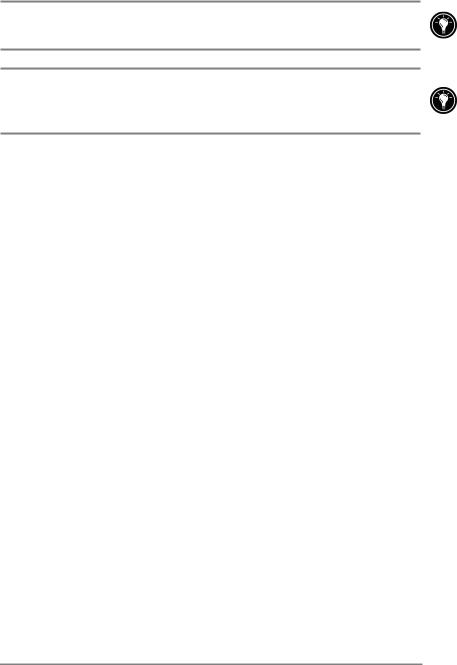
Chapitre 2 | Mise en route | 21
Pour obtenir une démonstration des mouvements de stylets appropriés, cliquez sur  .
.
Pour sélectionner l'écriture en minuscules ou en majuscules et définir d'autres options pour le logiciel de reconnaissance de caractères, cliquez sur la flèche située en regard de l'icône d'écran de saisie, puis cliquez surOptions ou utilisez l'écran de saisie.
(FULWXUH RX GHVVLQ VXU O ©FUDQ
Certains programmes, comme Pocket Word, Notes, et les onglets Notes de Calendrier, Contacts et Tâches, acceptent l'écriture directe sur l'écran. Lorsque vous écrivez à la main sur l'écran, vous pouvez modifier et mettre en forme ce que vous avez écrit et/ou convertir les informations en texte.
9X^[ ±L[R[N \^[ U ±L[JW
1.Cliquez sur  pour passer en mode écriture manuscrite.
pour passer en mode écriture manuscrite.
2.Ecrivez sur l'écran à l'aide du stylet, comme si vous écriviez sur papier.
9X^[ LXW_N[]R[ U ±L[R]^[N NW ]Na]N
1.Cliquez avec le stylet et maintenez-le près du texte que vous souhaitez convertir jusqu'à ce que le point d'insertion s'affiche.
2.Sans soulever le stylet, faites-le glisser pour sélectionner le texte.
3.Dans le menu Outils, cliquez sur Reconnaître.
4.Si la conversion est incorrecte, cliquez avec le stylet et maintenez-le sur le mot incorrect pour afficher le menu contextuel, puis cliquez sur Autres. Cliquez sur le mot que vous voulez utiliser ou cliquez sur l'écriture en haut du menu pour revenir à l'écriture d'origine.
Conseils pour l'écriture sur l'écran :
∙Ecrivez de façon nette.
∙Ecrivez sur les lignes et dessinez les descendantes en dessous de la ligne. Placez la barre du “t” et les apostrophes en dessous de la ligne supérieure, pour qu'il n'y ait pas confusion avec le mot situé au-dessus. Placez les points et les virgules au-dessus de la ligne.
∙Pour améliorer la qualité de la reconnaissance, essayez d'augmenter le niveau du zoom à 300% à l’aide du menu Outils.
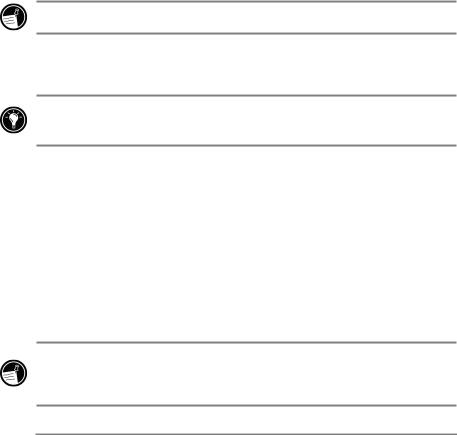
22 | Guide de l’utilisateur HP Jornada série 540
∙Ecrivez les lettres d'un mot proches les unes des autres, et laissez un espace important entre les mots, pour mettre en évidence le début et la fin des mots.
∙Les mots avec trait d'union, les mots étrangers utilisant des caractères spéciaux tels que les accents ainsi que certains signes de ponctuation ne sont pas convertis.
∙Si vous ajoutez des caractères manuscrits à un mot pour le modifier (par exemple, lorsque vous changez un “3” en “8”) après une première reconnaissance, les lettres ajoutées ne sont pas prises lors de la deuxième tentative de reconnaissance.
9X^[ MN\\RWN[ \^[ U ±L[JW
1.Cliquez sur  pour passer en mode écriture manuscrite.
pour passer en mode écriture manuscrite.
2.Dessinez sur l'écran à l'aide du stylet, en vous assurant de bien couper trois droites maîtresses lorsque vous tracez votre premier trait.
Le premier trait de votre dessin doit couper trois droites guides horizontales.
3.Continuez votre dessin, comme si vous dessiniez sur papier, en vous assurant que les traits suivants s'affichent ou en vous plaçant dans la zone de dessin.
Pour mieux travailler ou mieux voir votre dessin, vous pouvez modifier les paramètres d'agrandissement. Cliquez sur Outils, puis sélectionnez un paramètre de zoom.
(QUHJLVWUHPHQW GH QRWHV DXGLR
Vous pouvez écrire ou dessiner à l'écran dans n'importe quel programme, mais vous pouvez également noter rapidement une idée, un rappel ou un numéro de téléphone en enregistrant une note audio. Dans Calendrier, Tâches ou Contacts, vous pouvez placer un enregistrement dans l'onglet Notes. Dans le programme Notes, vous pouvez créer un enregistrement autonome ou inclure un enregistrement dans une note écrite. Si vous voulez placer l'enregistrement dans une note, commencez par l'ouvrir.
Vous pouvez partager les notes audio avec d'autres appareils fonctionnant sous Windows en les transmettant par liaison infrarouge ou sous forme de pièce jointe dans un message électronique.
La fonction d'enregistrement est conçue pour enregistrer des notes audio personnelles. Elle ne convient pas à l'enregistrement de présentations, de musique ou de cours. Certains bruits statiques ou électriques peuvent être perceptibles pendant la lecture.
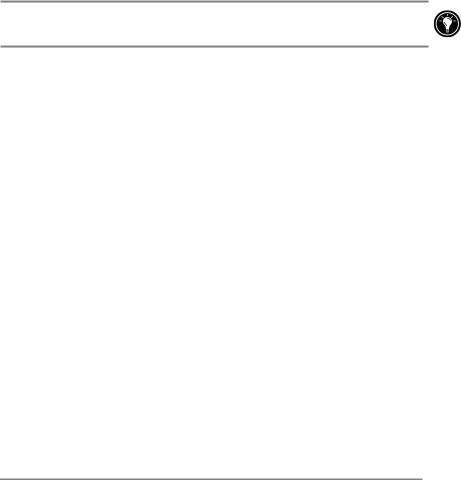
Chapitre 2 | Mise en route | 23
9X^[ L[±N[ ^W NW[NPR\][NVNW]
1.Appuyez sur le bouton d'enregistrement puis maintenez-le enfoncé jusqu'à ce que vous entendiez un bip sonore. Le voyant devient rouge.
2.Parlez dans le microphone tout en maintenant le bouton d'enregistrement enfoncé. Pour obtenir de meilleurs résultats, limitez la longueur des enregistrements à 3 minutes maximum. Pour obtenir des enregistrements de qualité maximale, effectuez les enregistrements dans un lieu avec des bruits ambiants faibles, et parlez d'une voix normale, en vous plaçant à environ 10 cm du microphone.
3.Lâchez le bouton d'enregistrement. Vous entendrez deux bips. Le nouvel enregistrement s'affiche dans la liste des notes ou sous forme d'icône intégrée.
Vous pouvez également enregistrer une note audio en cliquant sur  dans la barre d'outils d'enregistrement.
dans la barre d'outils d'enregistrement.
9X^[ UR[N ^W NW[NPR\][NVNW]
1.Cliquez sur le nom de l'enregistrement dans la liste des fichiers. –ou–
Cliquez sur l'icône d'enregistrement dans la note. –ou–
Appuyez sur le bouton d'action pour afficher l'enregistrement sélectionné.
/X[VJ]\ M NW[NPR\][NVNW]
Votre HP Jornada prend en charge plusieurs formats pour les notes audio. Les formats diffèrent au niveau de la qualité d'enregistrement et de la taille des fichiers son. Au moment de sélectionner le format d'enregistrement, vous devez prendre en compte la qualité dont vous avez besoin, ainsi que la quantité de mémoire que l'enregistrement utilisera sur votre HP Jornada.
En outre, tous les formats d'enregistrement ne sont pas compatibles avec d'autres logiciels ou ordinateurs. Si vous partagez vos enregistrements ou que vous les transférez vers votre ordinateur de bureau, assurez-vous que le format d'enregistrement choisi est pris en charge par le logiciel de lecture d'enregistrement de l'autre ordinateur. Le format d'enregistrement par défaut, HP Dynamic Voice, n'est pris en compte que sur votre Pocket PC Jornada.
9X^[ \±UNL]RXWWN[ ^W OX[VJ] M NW[NPR\][NVNW]
1.Dans le menu Démarrer, cliquez sur Paramètres, puis cliquez sur l'icône d'entrée.
2.Dans l'onglet Options du Panneau de configuration, sélectionnez un format d'enregistrement dans la liste déroulante.

24 | Guide de l’utilisateur HP Jornada série 540
La table qui suit répertorie la compatibilité des différents formats avec d'autres ordinateurs. La liste des formats d'enregistrement de votre HP Jornada indique le taux d'échantillonnage en mono ou en stéréo, ainsi que la quantité de mémoire nécessaire par seconde d'enregistrement. Il se peut que vous ayez à essayer différents taux d'échantillonnage et formats avant de déterminer quel est le format qui convient le mieux à votre voix.
|
|
|
Compatibilité |
|
||
|
|
|
|
|
|
|
Format |
Qualité |
Pocket PC |
Appareil |
PC avec |
Windows |
|
|
|
HP Jornada |
Windows CE |
ActiveSync |
||
|
|
95/98/NT |
||||
|
|
série 540 |
2.0 |
installé |
||
|
|
|
||||
|
|
|
|
|
|
|
MIC |
Bonne |
oui |
oui |
oui |
oui |
|
|
|
|
|
|
|
|
Mobile Voice |
Faible |
oui |
oui |
oui |
non |
|
(Messagerie mobile) |
||||||
|
|
|
|
|
||
|
|
|
|
|
|
|
GSM 6.10 |
Moyenne |
oui |
oui |
non |
non |
|
|
|
|
|
|
|
|
HP Dynamic Voice |
Bonne |
oui |
non |
non |
non |
|
|
|
|
|
|
|
|
9X^[ ][JW\VN]][N ^W NW[NPR\][NVNW] _N[\ ^W J^][N X[MRWJ]N^[
1.Dans l'application Notes ou dans l'Explorateur de fichiers, localisez l'enregistrement que vous voulez envoyer.
2.Cliquez sur le nom de l'enregistrement et maintenez le stylet dessus pour afficher le menu contextuel.
3.Dans le menu contextuel, cliquez sur Envoyer via email ou Envoyer via infrarouge.
4.Entrez l'adresse électronique. –ou–
Alignez le port infrarouge de votre HP Jornada sur le port infrarouge de l'ordinateur de votre destinataire. (L'ordinateur du destinataire doit être en mode de réception infrarouge.)
5HFKHUFKH HW RUJDQLVDWLRQ GHV LQIRUPDWLRQV
Vous pouvez rechercher et organiser des fichiers et des informations sur votre Pocket PC de la même manière que sur votre ordinateur de bureau : en utilisant la fonction de recherche ou en utilisant l'Explorateur de fichiers.
Utilisez la fonction Rechercher pour localiser les fichiers contenant un texte spécifique ou répondant à certains critères.
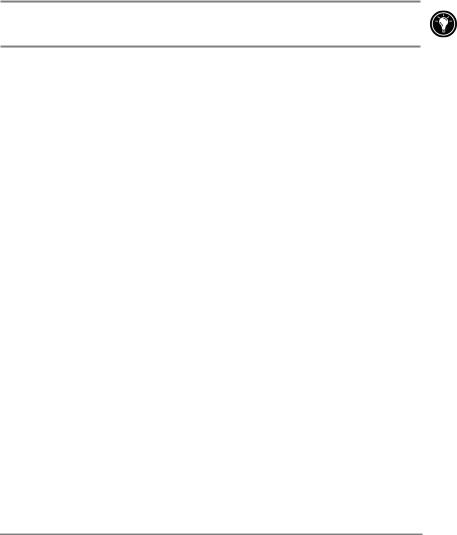
Chapitre 2 | Mise en route | 25
9X^[ ][X^_N[ ^W ORLQRN[
1.Dans le menu Démarrer, cliquez sur Rechercher.
2.Dans la boîte de dialogueRechercher, entrez le texte que vous voulez trouver.
3.Si vous voulez affiner votre recherche à des fichiers de type spécifiques, sélectionnez le type de fichier dans la listeType.
4.Cliquez sur Aller.
Pour trouver rapidement des informations nécessitant une capacité mémoire importante, dans Type, sélectionnez Supérieur à 64 Ko.
Utilisez l'Explorateur de fichiers pour parcourir les dossiers sur votre Pocket PC et organiser les fichiers dans des dossiers.
9X^[ YJ[LX^[R[ UN\ MX\\RN[\
1.Dans le menu Démarrer, cliquez sur Programmes, puis sur
Explorateur de fichiers.
